
こんにちは、ウインタブ(@WTab8)です。5月27日に発表されたASUSのゲーミングノート「ROG Zephyrus G14」をいちはやくレビューさせていただきます。この製品は14インチという、ゲーミングノートとしてはコンパクトなサイズで持ち運びが可能(現実的に持ち歩く気になるという意味です)な上、世界初となる「AMD Ryzen 9 4900HS」を搭載するバリエーションモデルが設定されています。また、天板に「AniMe Matrix」というグラフィック機能も搭載するなど、「新しさ満点」の製品です。
1.スペック

ASUS ROG Zephyrus G14のスペック表でまっさきに目が行くのがCPUの型番ですね。「第3世代Ryzen Mobile(4000番台)」です。上位型番のRyzen 9 4900HSは8コア16スレッド、ベースクロック3.0GHz(ブースト時4.3GHz)という仕様ながらTDPを35Wに収めた高性能なもので、AMDの公表値によれば、Core i7-9750Hとの比較でPC Mark 10で+20%、CINEBENCH R20ではなんと+85%という圧倒的な差をつけています。なお、Ryzen 9 4900HSは「向こう半年間、Zephyrusのみに搭載」ということです。それと、5月27日現在、Ryzen 5 4600HS搭載モデルはASUS Store限定販売となります。
GPUはGeForce GTX1650/1650Ti/1660TiそしてRTX2060 Max-Qの3種類があります。RAMは8GB/16GBで、Ryzen 5/7モデルの一部のみ8GB、あとは基本的に16GBで、高速なDDR4-3200規格のものが使われています。ストレージは512GBもしくは1TBのPCIE SSDです。
ディスプレイは14インチのIPS相当のもの3種類の設定があり、FHD(1,920 × 1,080)解像度のリフレッシュレート60 Hz/120 Hzと、WQHD(2,560 × 1,440)解像度のリフレッシュレート60 Hzのものがあります。
この製品はBTOモデルではなく、非常に多くのバリエーションモデルが用意されています。バリエーションが増えているのは、CPUやGPU、そしてディスプレイに多くの種類があるほか「AniMe Matrixの有無」というのも要因です。
で、AniMe Matrixってなんだよ?ということですが、
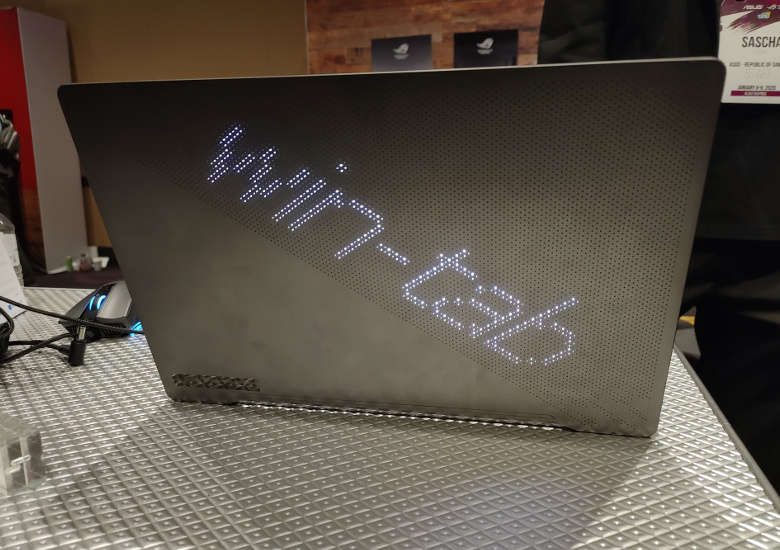
これです(今年1月に米国で開催されたCES 2020を取材した際に撮影した画像です)。残念ながら今回のレビュー機は非搭載でしたが、AniMe Matrixとは、天板に任意の文字や画像を表示できる機能です。PC側のアプリケーション(Armory Crate)でユーザーが自由に文字やロゴ、簡単なアニメーションを表示できます。ROG Zephyrus G14はこの機能がRyzen 4000番台と並ぶ大きなアピールポイントになっているんです。
話をスペックに戻します。ネットワークではWi-Fi6(ax規格)に対応し、入出力ポートもUSBの数は十分と言えます。しかし、「有線LANポートがありません。」これ、ゲーミングノートとしてはかなり特殊と言えるんじゃないでしょうか?14インチというサイズといい、有線LANポートなしといい、ある意味「ニューウェーブ」なゲーミングノートなのかもしれませんね。
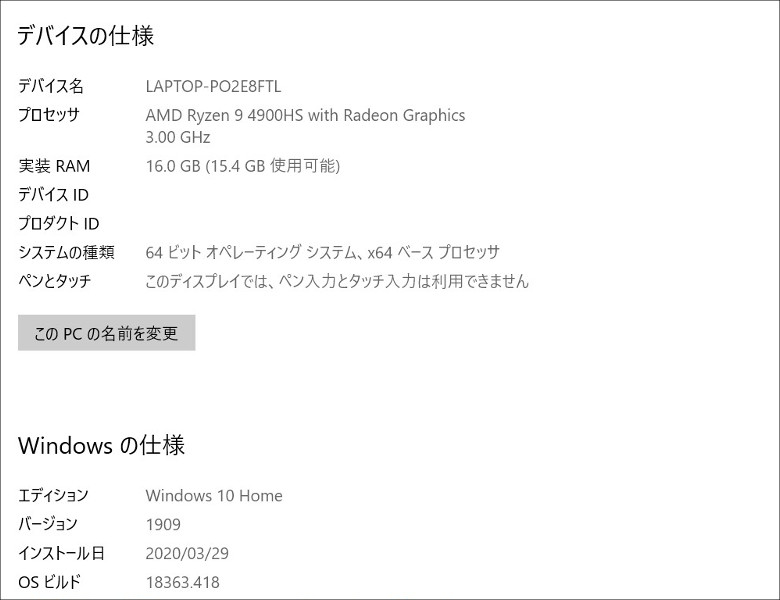
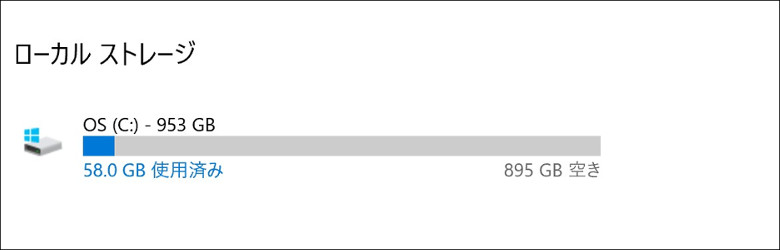
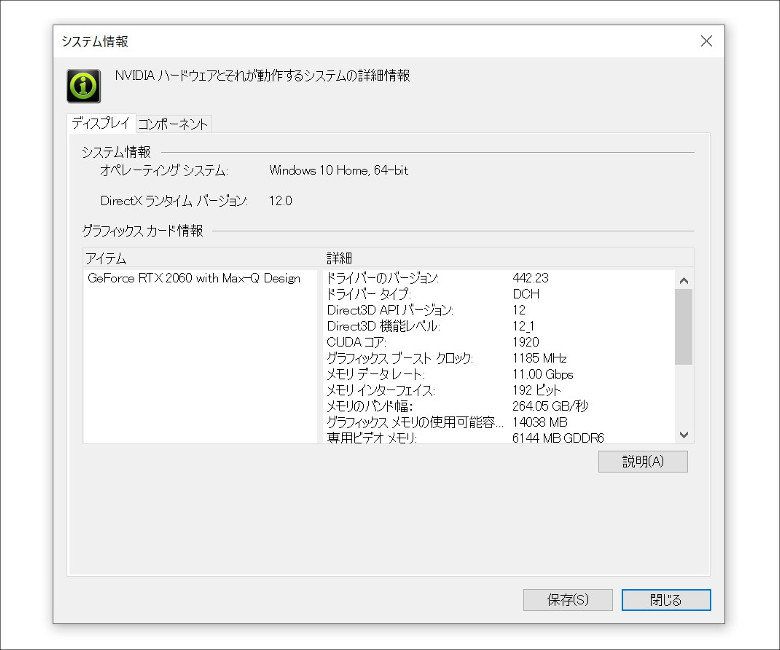
レビュー機のシステム構成です。「Ryzen 9/RTX2060 Max-Q/RAM16GB/1TB SSD」のモデルで、ディスプレイはWQHDでした。
2.筐体

ASUS ROG Zephyrus G14の同梱物です。ペーパー類は広告を除き、「かならずはじめにお読みください(サポートダイヤルの連絡先が書かれているもの)」の一枚もの、「保証書」「取扱説明書」が入っていました。あとは電源ケーブルとACアダプター。ACアダプターと電源ケーブルの重量は532 gと、GeForce RTX2060搭載機としては比較的軽量です。一般的なスタンダードノートよりは重いですけどね。

天板です。筐体素材は金属で、パームレスト部分は「アルミニウム・マグネシウム合金」と開示されていますが、天板の詳細な素材情報はありません。この天板、かなり変わったデザインになっています。
なお、レビュー機の筐体色は「エクリプスグレー(黒に近い、濃いグレー)」でしたが、他に「ムーンライトホワイト」も選べます。

拡大してみました。このように無数の「穴」があいています。AniMe Matrixモデルの場合はここにLEDが埋め込まれています。穴の数は6,536個で、これは「2006年にROGブランドを立ち上げてから、各国で受賞した賞の数で、ROGを15年間愛してくれたファンに対する感謝の気持」を意味するそうです。また、LEDの数は1,215個で、これも「8ビットから始まるクラシックゲームへの敬意を表すもの」とのことです。
今回、残念ながらAniMe Matrixを試すことができませんでしたが、AniMe Matrixはこのような機能を備えていて、ユーザーのクリエイティブな欲求にしっかり応えてくれます。そう言えば私、CESでASUSの担当の方に「Win-tab」って表示してもらったんですけど、非常に簡単な操作で表示できていたので、ちょっと驚いた記憶があります。

天板の下部には「REPUBLIC OF GAMERS EST.2006」というプレートがあり、これもまたROGファンはうれしいんじゃないでしょうか。

底面です。積極的な意味での開口部(ハッチ)はありませんが、ネジの配置を見ると「開けていいですよー」と言われている感じです。ただし、開口してしまうと保証が切れてしまう可能性がありますので、開口する前にメーカーに問い合わせてください。
画像下が手前(開口部)です。両端にスピーカーが見えます。

右側面です。思ったよりも角ばっている印象がありますね。ポートは画像左からUSB 3.1 Gen2 Type-C、USB 3.0 Type-A × 2、通気口をはさみセキュリティロックスロットがあります。

前面です。こちらにはポート類やボタン類はありません。

拡大してみました。このように開口部に向かって角度がつけられていますので、ヒンジ開口は容易です。

左側面です。画像左からDC-IN、HDMI 2.0b、USB 3.1 Gen2 Type-C(DisplayPort機能、Power Delivery機能あり)、イヤホン/マイクジャックです。

背面です。ポート類やボタン類はありませんが、やや複雑な造形になっています。中央部分がくぼんだ、立体感のあるものです。

拡大します。画像の左端のほうに保護材がついているのがわかると思います。後述しますが、この製品はASUSのニューモデルらしく、エルゴリフトヒンジ構造になっています。

キーボードです。14インチサイズなのでテンキーはありません。表面にはマット加工が施され、指紋がつきにくくなっています。また、画像からはわかりませんが、パームレストの内側がハニカム構造になっていて、非常に頑丈です。ゲーミングノートのキーボードは概して頑丈ですが、この製品もその例に漏れません。
上部左側には4つのホットキー(音量上下、マイクミュート、Armory Crate(アプリ。後述します)の起動)があり、右側の電源ボタンは指紋センサーを兼ねます。それと、スペースキーの形状がちょっと変わってますよね?これは「ゲーム中に左手の親指でスペースキーが押しやすいように」というのが理由です。
バックライトはもちろんついていますが、RGBではなくホワイトのみです。主要キーのキーピッチは19.05 mm、キーストロークは1.7 mmで、Nキーロールオーバー(複数キーを同時に押してもすべて認識される機能)に対応します。
それと、パームレスト左右にスピーカーがあります。この製品はパームレストと底面に合計で4つのスピーカーを装備しています。

キートップは中央部がわずかに凹んでいます。ASUSでは「Golden Curve」と称していて、打鍵がしやすくなる配慮です。

正面から見たところです。やや角張った金属製の筐体、そしてコンパクトサイズということもあって、塊感のある、非常にカッコいいデザインだと思います。あと、あまり本質的な話じゃありませんが、「壁紙」がいいんですよねー。

横から見たところです。

これが「エルゴリフトヒンジ」です。ウインタブでは最近ASUS製品のレビューをさせてもらう機会が増えていますので、もう珍しいとは感じませんが、PCの使用感を高める重要な機能です。ヒンジを開口すると天板の後部が筐体下部に潜り込み、筐体後部がせり上がる結果、キーボード面に適度な角度がついて打鍵しやすくなるほか、底面に空洞ができますので冷却効率のアップ、またスピーカー音質の改善が見込めます。
ひととおりROG Zephyrus G14の筐体を確認してみました。14インチサイズなので一般的なゲーミングノート(15.6インチとか17.3インチであることが多いです)よりもかなり小ぶりに感じられる一方で、金属筐体のしっかり感もあり、また上に書いたように塊感のあるデザインになっていて、「とにかくカッコいい」ですね。モバイルノートと言うには重量がやや重いのですが、他のゲーミングノートよりも可搬性が高いのは間違いありませんし、あちこち持ち歩いて友人や同僚に見せびらかしたくなるようなプレミアムさがあります。
3.使用感
Armory Crate
※この項のスクリーンショット画像はすべて「クリックで拡大」します。
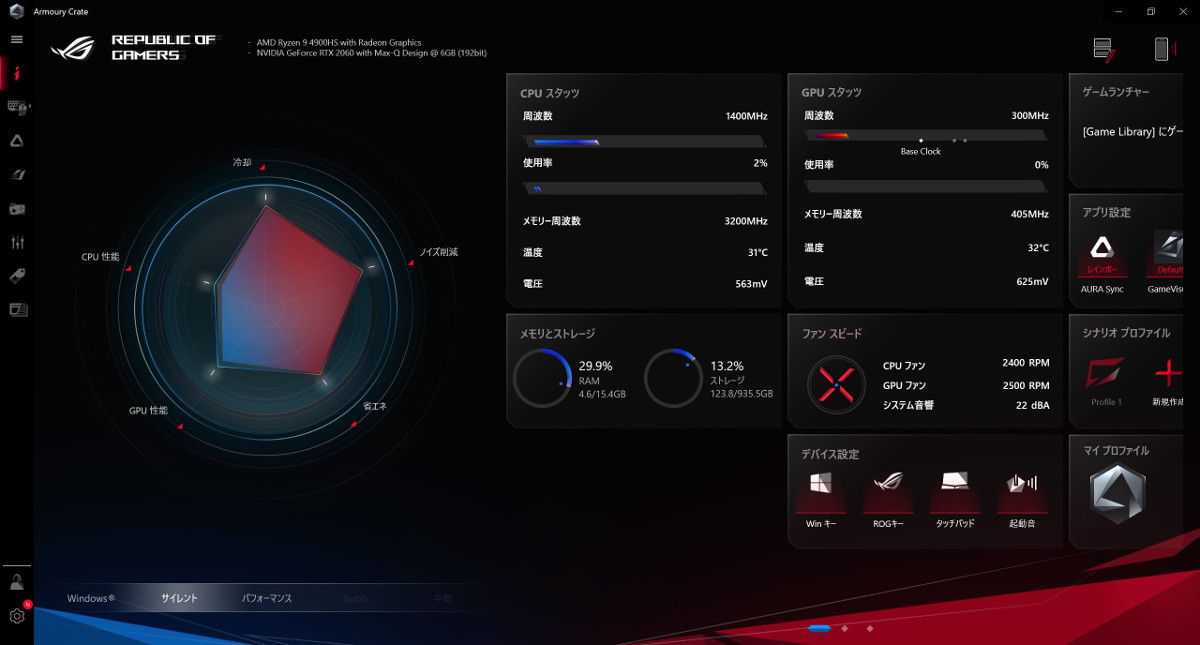
たいがいのゲーミングPCにはメーカー独自の設定アプリがインストールされています。ASUS製のゲーミングPCにも(私が知る限り)すべて「Armory Crate」という名称のアプリが入っています。ただ、「どのPCにも同じArmory Crate」ではなく、機種によって機能に相違点もあります。簡単ではありますが、この製品のArmory Crateの機能をご説明します。
まずはこの画像。システムモニターです。現在PCがどのような状態になっているかを一覧表示しています。また、この画像の左下に「Windows」「サイレント」「パフォーマンス」「Turbo」「手動」という項目がありますが、これらはレディメードのパフォーマンス設定となります。「Windows」というのは「Windowsをハードに使う方」という説明なのですが、要するに「おまかせモード」という理解でいいと思います。「サイレント」「パフォーマンス」「Turbo」というのは、ファン風量をイメージしていただければわかりやすいと思います。「サイレント」はファンの風量があまり必要のない軽作業(Webブラウジングなど)に向く設定で、省エネ運転です。「パフォーマンス」はゲームやクリエイターの制作業務など、PC負荷の高い作業に向き、「Turbo」はファン風量が最も大きくなり(常に最大風量というわけではありませんでした)、動画のエンコーディングや「プロの制作現場」に向く設定となります。ちなみにこのレビューでは、各種ベンチマークテストはすべて「Turbo」モードで実施しました。

次に「Aura Sync」です。これは対応する周辺機器のライティング、イルミネーションをコントロールできる機能なのですが、あいにく私はAura Syncに対応する周辺機器を所有していませんので、上の画像のメッセージが出たのみです。この機能があることを知ると、ASUSの周辺機器を買っちゃいそうですよね。
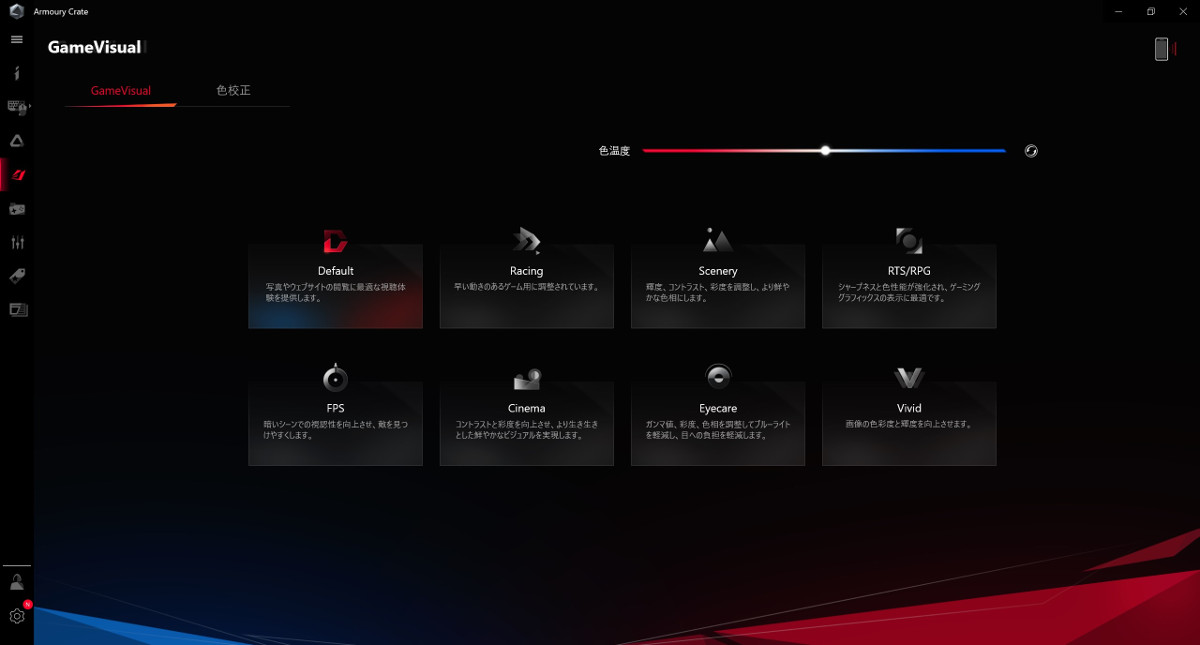
Game Visualです。ゲームの種類によって画質を変更できます。手動による色温度の設定も可能ですが、基本的にはワンタッチでプレイするゲームに合わせた画質にできます。ただ、レビュー機はWQHD解像度の高品質ディスプレイだったこともあり、体感的には「デフォルトの画質で基本的にOK」だと感じました。お好みに合わせた画質がたくさんの種類から選べるというのはありがたいとは思います。
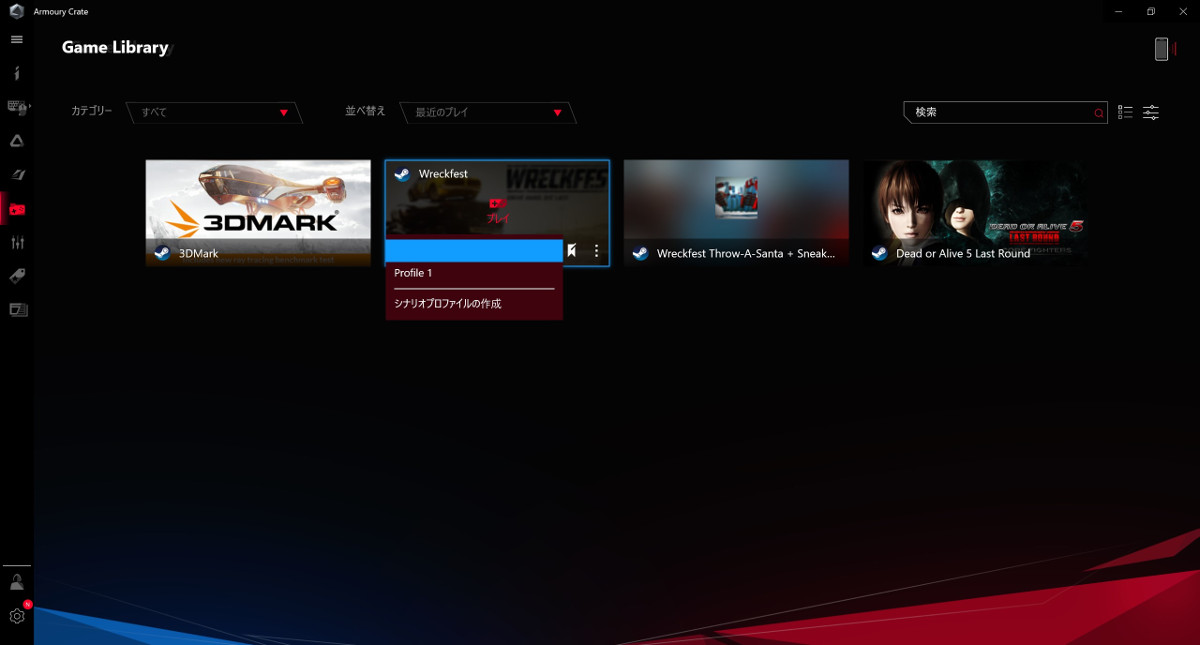
Game Libraryです。今回のレビューではいくつかのゲームを実際にインストールしてプレイしたので、このようにゲームタイトルが表示されています。そして、個々のゲームについて「シナリオプロファイル」を設定できます。具体的にはパフォーマンスやWindowsキーのオン/オフ、ファン風量設定などです。
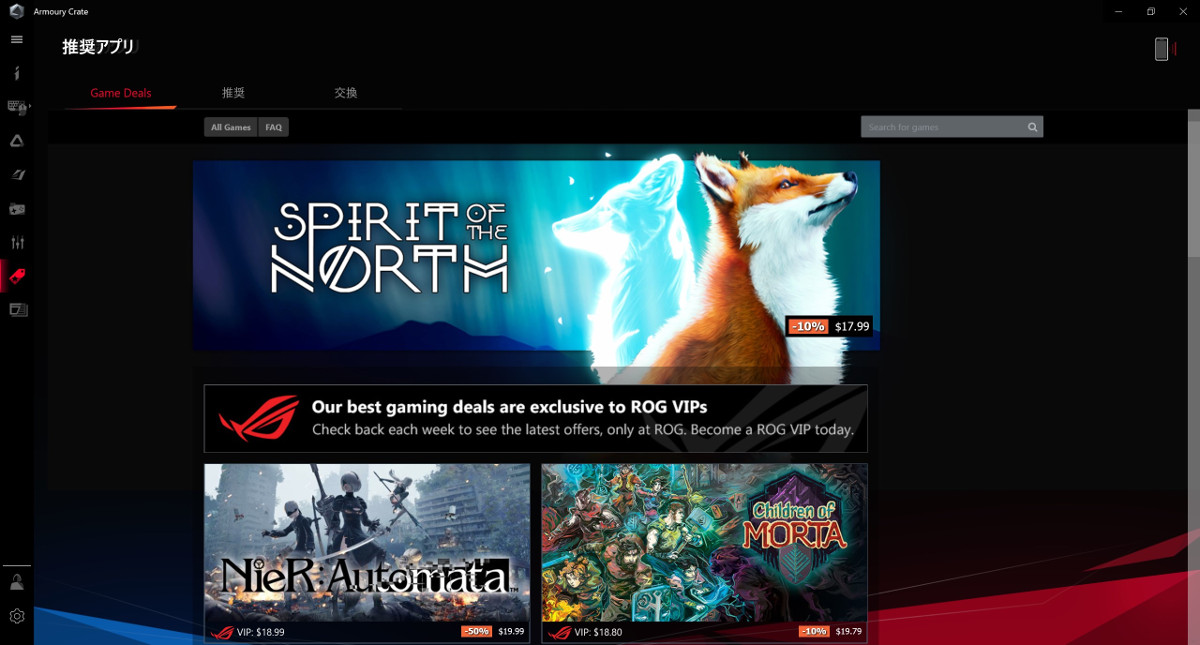
「推奨ゲーム」とありますが、これはアプリストアですね。今回のレビューでは実際にアプリを購入することはありませんでしたが、おすすめのゲームが表示されますので、あるいは面白いゲームが見つかるかもしれません。
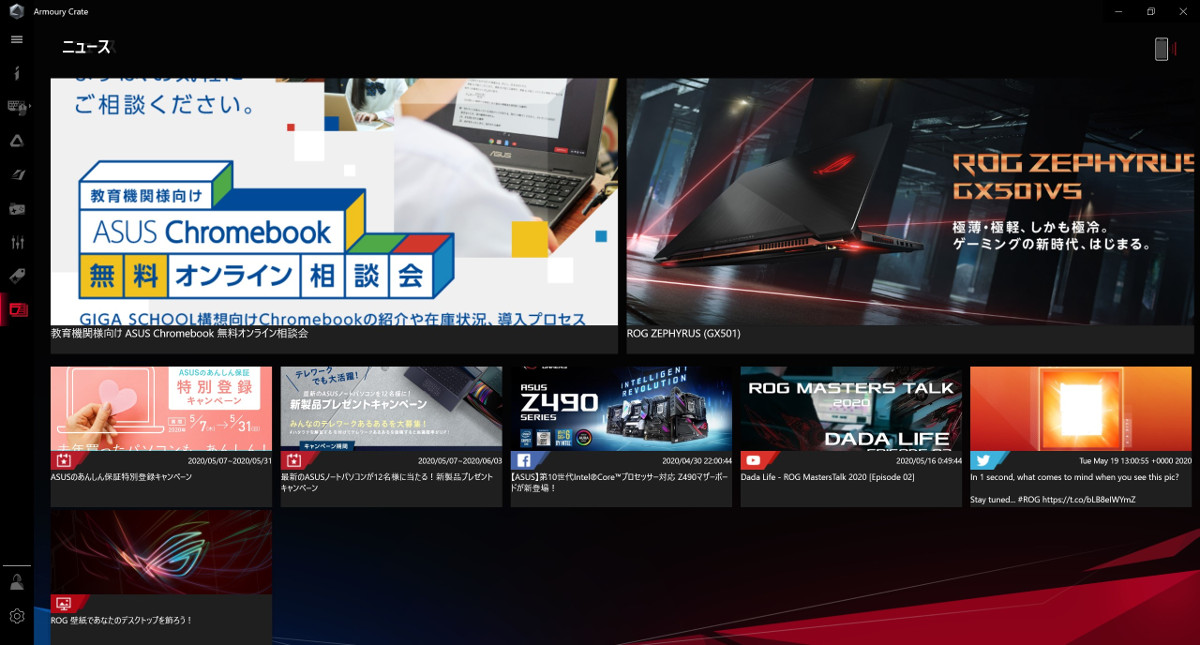
そして「ニュース」です。ASUSが配信するキャンペーンや新製品情報が表示されます。
Armory Crateはこのように多彩な機能を持つ設定アプリです。今回はAniMe Matrix非搭載機をレビューしているので試せませんでしたが、Anime Matrixの各種設定もArmory Crateから行います。なので、ROG Zephyrus G14を購入したら、早いうちに一通りの機能を確認しておきたいアプリと言えます。
その他のアプリ
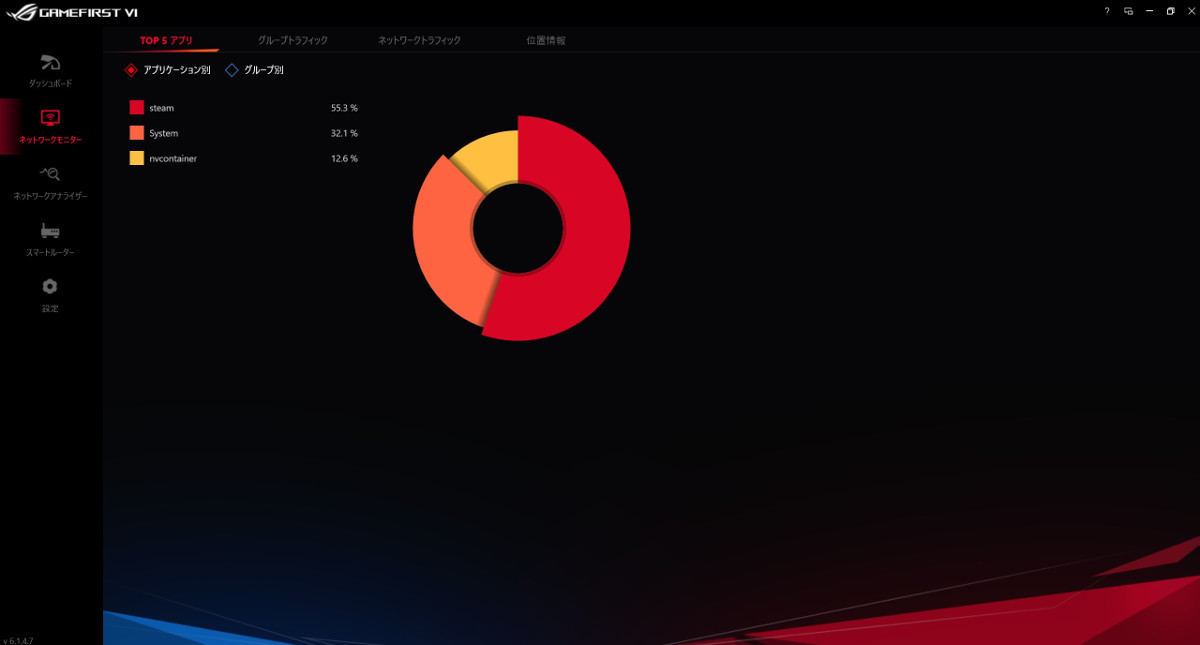
Armory Crateとは別アプリで「GAMEFIRST Ⅵ」というのもありました。これは主にネットワークの管理をするもので、ゲームプレイ時にゲームのトラフィックを最優先する、というのが主目的です。
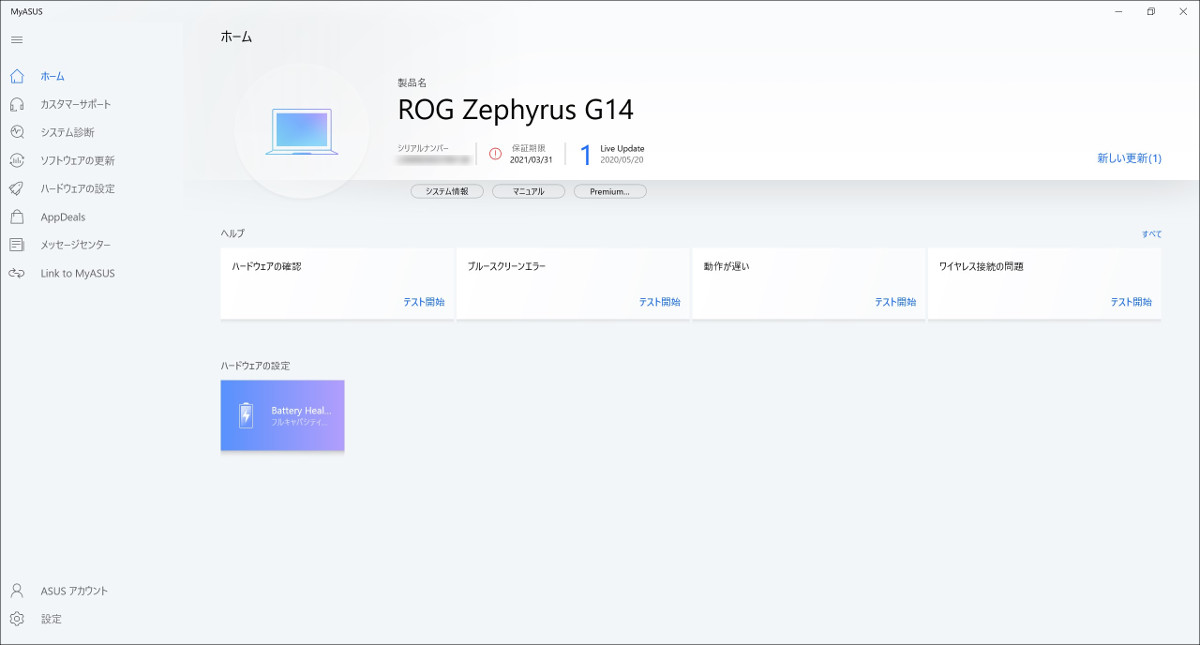
ASUSの標準アプリで忘れてはならないのが「MyASUS」ですね。特に最近は「あんしん保証」というサービスもスタートしていますので、MyASUS登録と製品登録は購入してすぐに済ませておく必要があります。
また、MyASUSではAromory Crateとは別な意味でシステムの診断ができます。ハードウェアの確認とか動作が遅く感じるときの原因究明などです。また、ぜひ使いたい機能として「Battery Health Charging」があります。PCの充電を80%や60%で止め、バッテリーを保護することができます。ゲームマシンとして使う場合、基本的には電源接続することがほとんどだと思いますが、そういう使い方の場合はバッテリーを満充電させないようにするというのがバッテリー寿命を延ばす上で効果的です。なので、ROG Zephyrus G14でもここはぜひ設定しておきたいところです。
スピーカー
はい満点。終了。…すみません、冗談です。ただ、満点というのは冗談ではありません。この製品はキーボード面の両側に2つ、底面左右に2つ、合計4つのスピーカーを搭載しています。キーボード面の2つ(ツイーター)は直接音が耳に飛び込んでくる設計、底面のウーファーはテーブル面など接地面に音をバウンドさせて聴かせる仕組みです。このあたり、エルゴリフトヒンジ構造による底面の空洞をうまく生かした設計と言えます。
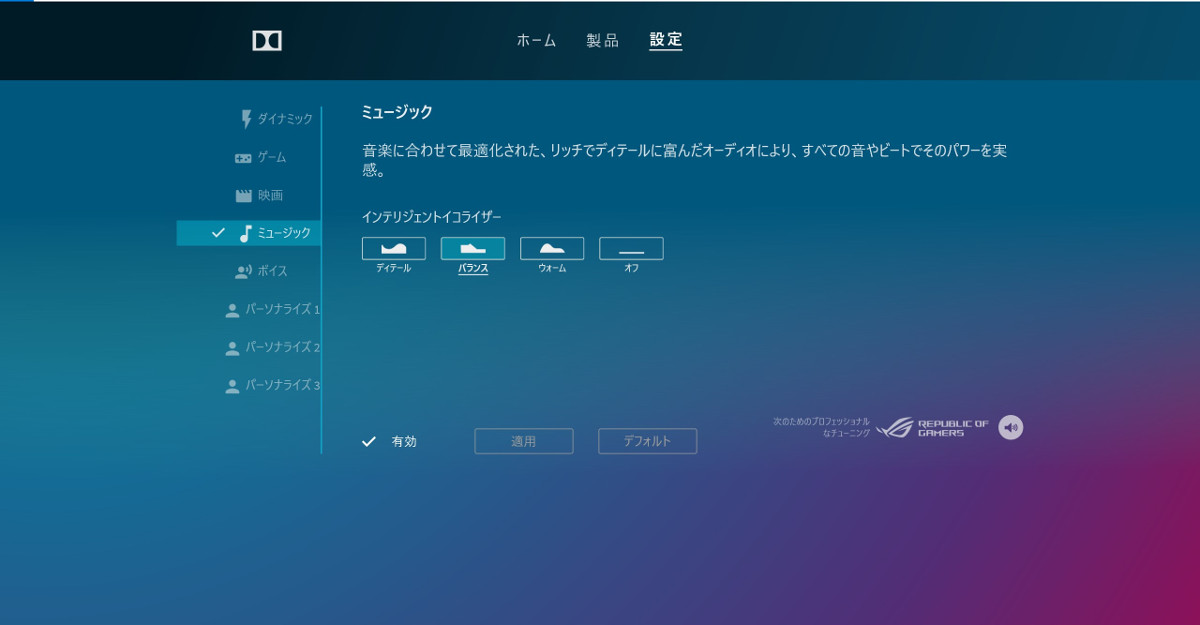
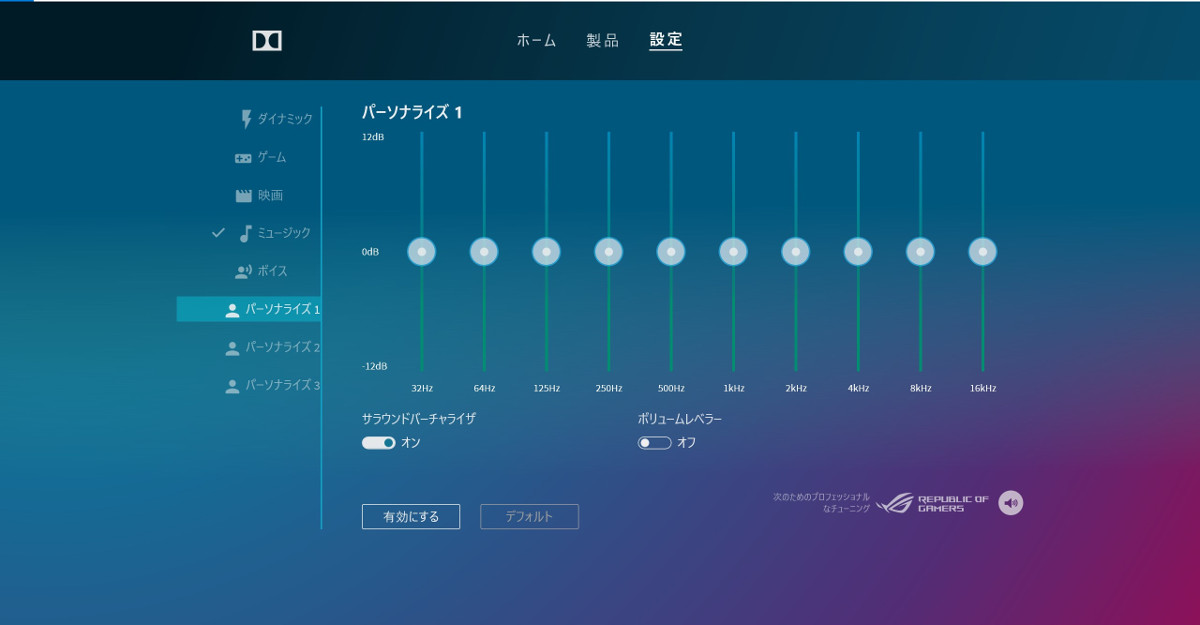
また、音響アプリとして「Dolby Access」が入っていました。ROG Zephyrus G14は音響システムにDolby Atmosを採用しており、Dolby Accessはそれをベースに音質をコントロールしてくれます。基本的に「おまかせ」でいいのですが、レディーメードで「バランス」「ウォーム」などのインテリジェントイコライザー設定ができますし、グラフィックイコライザーでマニュアルの設定も可能です。また、「ダイナミック」という設定にしておけば、「あとはお任せ(要するに調整する項目がない)」となります。
このアプリの設定を「ダイナミック」にして音楽を聴くと、かなりメリハリの強い音質になります。個人的な趣味として往年のダンスミュージックやロック系の音楽をよく聴きますので、それらのジャンルだと非常に気持ちのいい音質になります。低音から高音までしっかり、というか「バキバキに聞こえる」感じですね。
一方でやさしい女性ヴォーカルなんかを聞く場合、「ダイナミック」のままにしておくと低音や高音のメリハリが出すぎてしまう感があり、ちょっと耳障りに感じられることもあります。その場合はインテリジェントイコライザーを「ウォーム」にしたり、マニュアル設定にしたりという調整でかなり改善します。また、構造上ステレオ感もしっかり出ますので、ゲームプレイ時の臨場感アップにも役立ってくれるでしょう。
キーボード
上にも書きましたが、アルファベットキーのキーピッチは19.05 mm、キーストロークは1.7 mmと開示されています。実際に打鍵してみた感じだと、文字入力時などに狭苦しさは一切なく、キーストロークは若干深めと感じられました。また、このキーボードはかなり頑丈です。強打してもたわむことはありませんのでハードなゲームプレイでも安心できると思います。
それと、ゲーミングノートのレビューをしていてよく笑っちゃうんですけど、見た目と裏腹に「静音」なんですよね。これは「たてつけ」が頑丈であることの副産物ともいえるでしょう。この製品であれば静かな場所でのタイピングでも気を使わなくていいと思います。
あと、ちょっと気になったのが、バックライトがホワイトのみ、という点です。非ゲーミング用途であれば何の問題もなく、個人的にはむしろ好ましい色なのですが、エントリークラスの製品でもないわけで、RGBバックライトでゲームによく使うキーをハイライトさせるとかの機能はあってもよかったのではないかと思います。
ディスプレイ
ROG Zephyrus G14は2種類のディスプレイを選べます。ひとつはゲームプレイを意識したFHD(1,920 × 1,080)解像度でリフレッシュレートが120 Hzのもの、もうひとつはクリエイターの利用を意識したWQHD(2,560 × 1,440)解像度でリフレッシュレートが60 Hzのものです。今回のレビュー機はWQHD解像度のものでした。
いつものようにブラウザーのEdgeを開き、「花」を画像検索して、手持ちのディスプレイ(23.8インチFHD解像度、IPS液晶、ノングレアタイプと、14インチFHD解像度、IPS液晶、グレアタイプ)と比較してみました。
ノングレアタイプとしては最高レベルの品質だと思います。色味が鮮やか、というよりは生々しいという感じで、単に個々の色を強調している感じではなく、自然な感じでキレイですね。花の画像ですから赤やピンク、黄色や紫などの色を見比べるわけですが、鮮やかな色味のものは鮮やかに、淡い色のものは淡く、自然な感じで表示されます。これって、肉眼では当たり前の話なんですが、PCのディスプレイではそんなに単純な話じゃないと思うんですよね。
メーカー開示の技術情報だと「ProArt TruColor Technology」と称し、工場出荷時にキャリブレーションを実施しているとのことです。また「sRGB100%」「PANTONE認証」ということなので、色味の確認が重視されるクリエイターの人も納得の品質といえるでしょう。
バッテリー
ROG Zephyrus G14は14インチサイズで、モバイルノートと呼ぶにはちょっと重いんですけど、ちょくちょく外に持ち出したくなりますし、ゲーミングノート、クリエイターノートとしてだけではなく、ビジネスノートとしても使いたくなる製品といえます。なので、「あくまでGeForceは動かさない」という前提で少しテストしてみました。
ディスプレイ輝度を75%に設定し、キーボードバックライトを上から2番目の明るさに設定、この状態でGIMPでの簡単な画像加工やテキストライティング、ブラウザーでYouTubeの音楽を流してみました。音楽を聴いたのは30分程度で、トータル1時間40分使ってバッテリーは23%の消費となりました。
単純計算だと7時間強は使えることになります。いやこれ、十分でしょう。だいたいですね、バッテリー稼働時間のメーカー公称値というのは「話半分」です。しかし、この製品の場合、おとなしく使う分には終日バッテリーが持つ、ということになりますので、話半分じゃありません。この点は非常に高く評価できると思います。
ただし、念のために書きますが、GeForceが仕事を始めるとバッテリーはあっという間になくなるはずです。なので、ゲームをするなら電源は必須、というのは間違いないと思います。ビジネスノート的に使うならバッテリーは長持ちしますよ、ということです。
4.性能テスト
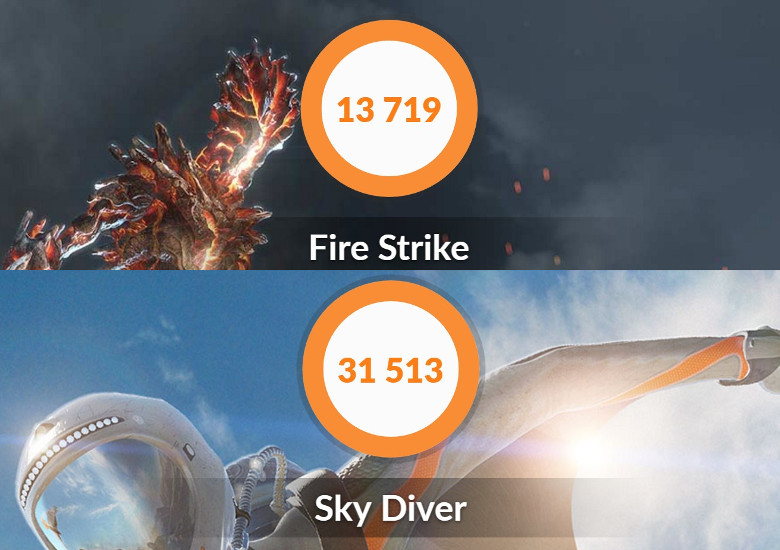
参考:
Lenovo Legion Y740(17)(i7-9750H、RTX2080Max-Q):7,655、16,867、39,482
HP OMEN X 2S 15(i9-9880H、RTX2080 Max-Q):7,545、16,652、40,212
ドスパラ GALLERIA GCR2070RNF(i7-9750H、RTX2070):7,219、16,668、35,109
マウス NEXTGEAR-NOTE i7901BA1(i7-7700K、GTX1080):6,703、17,345、37,589
ASUS ROG Zephyrus S GX502GV(i7-9750H、RTX2060):6,566、15,229、36,469
Lenovo Legion Y740(15)(i7-9750H、RTX2070 Max-Q):6,508、14,067、36,491
MSI GP65 Leopard(i7-9750H、RTX2060):6,397、14,646、35,296
OMEN X by HP(i7-7820HK、GTX1080):6,283、15,476、30,804
MSI GL63 8SE(i7-8750H、RTX2060):6,205、14,838、33,985
ASUS ZenBook Pro Duo UX581GV(i9-9980HK、RTX2060):5,850、13,667、28,140
GALLERIA GCR1660TNF-E(i7-9750H、GTX1660ti):5,837、13,402、34,468
Lenovo Legion Y540(15)(Core i7-9750H、GTX1660Ti):5,777、13,259、34,332
ドスパラ GALLERIA GCR1660TGF-QC-G(i7-9750H、GTX1660Ti):5,610、12,852、34,583
ドスパラ GALLERIA GCF1070GF(i7-8750H、GTX1070):5,583、15,146、36,268
ドスパラ GALLERIA GCF2060GF-E(i7-8750H、RTX2060):5,453、13,800、33,609
ドスパラ GALLERIA GKF1070NF(i7-7700HQ、GTX1070):5,280、14,030、30,686
DELL ALIENWARE 17(i7-7700HQ、GTX1070):5,257、13,233、29,845
HP Pavilion Gaming 15-dk0000(i7-9750H、GTX1660Ti Max-Q):5,096、11,802、26,814
ASUS ROG Zephyrus G GA502DU(Ryzen7 3750H、GTX1660Ti):4,219、10,223、20,073
ドスパラ GALLERIA GCF1060NF(i7-8750H、GTX1060):3,965、10,506、29,442
ドスパラ GALLERIA GKF1060GFE(i7-7700HQ、GTX1060):3,808、9,888、26,344
Lenovo Legion Y7000(i7-9750H、GTX1650):3,722、8,164、26,019
GALLERIA GKF1060NF(i7-7700HQ、GTX1060):3,717、9,989、24,824
DELL G7(i7-8750H、GTX1060):3,703、9,743、26,843
ドスパラ GALLERIA GCR1650GF7(Core i7-9750H、GTX1650):3,686、8,290、26,358
ドスパラ GALLERIA GCR1650GF(Core i5-9300H、GTX1650):3,627、8,240、24,774
GALLERIA GKF1060GFE(i7-7700HQ、GTX1060):3,625、9,784、24,233
ドスパラ GALLERIA Mini 1060(i5-7500、GTX1060):3,583、9,276、22,203
MSI GF63 Thin(Core i7-10750H、GTX1650Ti):3,530、8,372、26,065
ドスパラ raytrek RKF1060TGK(i7-7700HQ、GTX1060):3,518、9,207、23,689
ASUS TUF Gaming FX505DT(Ryzen5 3550H、GTX1650):3,441、8,036、19,066
MSI Prestige 14(i7-10710U、GTX1650 Max-Q):3,111、6,973、22,126
ASUS ZenBook 15 UX534FT(i7-8565U、GTX1650):2,988、6,789、20,260
ドスパラ GALLERIA GCF1050TNF(i7-8750H、GTX1050Ti):2,528、6,776、17,005
ドスパラ GALLERIA GCF1050TGF-E(i5-8300H、GTX1050Ti):2,523、6,802、20,045
GALLERIA GKF1050TNF(i7-7700HQ、GTX1050Ti):2,492、6,858、18,179
NEXTGEAR-NOTE i4400GA1(i7-7700HQ、GTX1050Ti):2,449、6,852、20,453
Lenovo ThinkPad X1 Extreme(i7-8750H、GTX1050Ti Max-Q):2,393、6,490、19,506
GALLERIA QSF965HE(i7-6700HQ、GTX965M):–、5,344、16,987
ドスパラ Critea VF-HGK1050(i7-7700HQ、GTX1050):1,826、5,553、17,109
HP Pavilion Power 15(i5-7300HQ、GTX1050):1,797、5,230、14,052
※左からTime Spy、Fire Strike、Sky Diverのスコア
最初にオンラインゲームをシミュレートし、グラフィック性能をテストする「3D Mark」から。すみません、今回は「Time Spy」の測定ができませんでした。スコアのほうは「RTX2060としては普通」くらいです。しかし、この製品のGPUは「RTX2060 Max-Q」なので、若干低めのスコアでも良かったのになあ、とは思います。つまり、予想よりも少しいいスコアになった、ということですね。
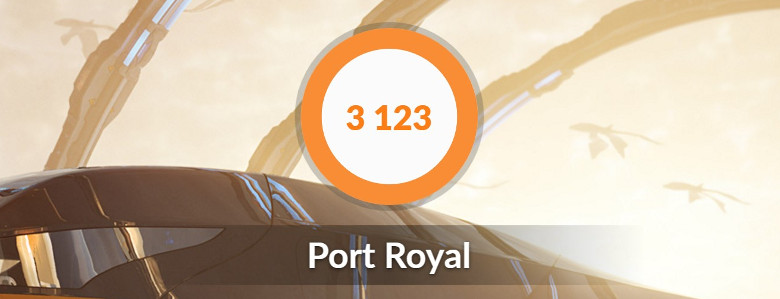
参考
Lenovo Legion Y740(17)(Core i7-9750H、RTX2080Max-Q): 4,491
HP OMEN X 2S 15(i9-9880H、RTX2080 Max-Q):4,216
ドスパラ GALLERIA GCF2070NF(RTX2070): 4,198
ASUS ROG Zephyrus S GX502GV(Core i7-9750H、RTX2060): 3,641
MSI GP65 Leopard(Core i7-9750H、RTX2060): 3,503
MSI GL63 8SE(RTX2060): 3,246
ドスパラ GALLERIA GCF2060GF-E(RTX2060 Max-Q): 2,955
続いて「リアルタイムレイトレーシング」のテスト「Port Royal(3D Markの中のひとつ)」です。スコアのほうは3,000点台となりましたが、そもそもRTX2060というGPUはリアルタイムレイトレーシング対応機としてはローエンドなので、スコアはともかく、テスト中の挙動はよくありません(少しカクついたりしました)。おそらくこのテストで「3,000点台前半~半ば」というのは「リアルタイムレイトレーシングに対応はしているが、あまりおすすめできない」と理解してもいいでしょう。
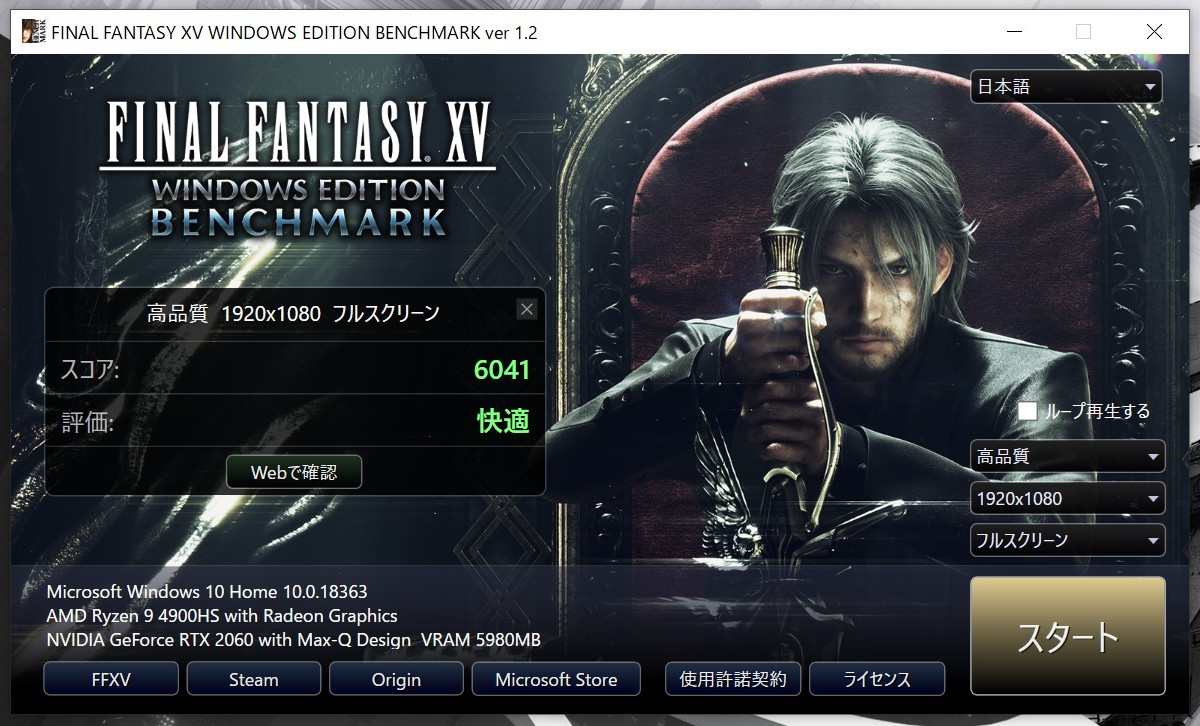
参考(高品質):
ドスパラ GALLERIA GCR2070RNF(Core i7-9750H、RTX2070):7,440
MSI GL63(i7-8750H RTX2060) :6,982
ドスパラ GALLERIA GCF1070NF(i7-8750H GTX1070):6,691
MSI GS65(i7-8750H GTX1070 Max-Q) :5,821
ドスパラ GALLERIA GCF1060GF-E(i7-8750H GTX1060):4,675
MSI GF63 Thin(Core i7-10750H、GTX1650Ti):3,911
ドスパラ GALLERIA GCR1650GF7(Core i7-9750H、GTX1650):3,865
MSI GF75 Thin(i7-8750H GTX1050Ti Max-Q):2,990
ドスパラ GALLERIA GCF1050TNF(i7-8750H GTX1050Ti) :2,914
次に誰もが口を揃えて「重い」というFF15(FINAL FANTASY 15)のベンチマークです。テスト中の挙動は安定していて、グラフィックもなめらかでした。あまり過去データが蓄積されていないのですが、RTX2060よりも若干低めかな、という感じですね。Max-Qデザインであることを考慮すれば妥当なスコアだと思います。
参考:
HP OMEN X 2S 15(i9-9880H、RTX2080 Max-Q):6,447
Lenovo Legion Y740(17)(Core i7-9750H、RTX2080Max-Q): 6,151
Lenovo Legion Y740(15)(Core i7-9750H、RTX2070 Max-Q): 5,830
ASUS ZenBook Pro Duo UX581GV(Core i9-9980HK、RTX2060): 5,727
Lenovo Legion Y7000(Core i7-9750H、GTX1650): 5,618
ドスパラ GALLERIA GCR1660TGF-QC-G(Core i7-9750H、GTX1660Ti): 5,573
ASUS ROG Zephyrus S GX502GV(Core i7-9750H、RTX2060): 5,506
ドスパラ GALLERIA GCR2070RNF(Core i7-9750H、RTX2070): 5,505
DELL G7(Core i7-8750H、GTX1060): 5,401
ドスパラ GALLERIA GCF2060GF-E(Core i7-8750H、RTX2060): 5,328
MSI GP65 Leopard(Core i7-9750H、RTX2060): 5,299
ドスパラ GALLERIA GCF1070GF(Core i7-8750H、GTX1070): 5,122
MSI GF75 Thin(Core i7-8750H、GTX1050Ti): 5,009
ドスパラ GALLERIA GCF1060GF-E(Core i7-8750H、GTX1060): 4,976
ドスパラ GALLERIA Mini 1060(Core i5-7500、GTX1060): 4,906
ドスパラ GALLERIA GCF2070GF-E(Core i7-8750H、RTX2070): 4,893
ASUS ZenBook 15 UX534FT(Core i7-8565U、GTX1650): 4,709
ドスパラ GALLERIA GCF1050TGF-E(Core i5-8300H、GTX1050Ti): 4,545
ASUS ROG Zephyrus G GA502DU(Ryzen 7 3750H、GTX1660Ti): 4,365
OMEN X by HP(Core i7-7820HK、GTX1080): 4,290
iiyama STYLE-17FH054-i7(Core i7-8750H) : 4,281
HP Spectre x360 13(Core i7-8565U): 4,223
Lenovo ThinkPad T490(Core i7-8565U、MX250): 4,158
ASUS VivoBook S15 S531FA(Core i7-10510U): 4,155
Lenovo ThinkPad X1 Carbon(Core i7-8665U): 4,132
ASUS TUF Gaming FX505DT(Ryzen 5 3550H、GTX1650): 4,124
Lenovo ThinkPad X1 Yoga(2019)(Core i7-8665U):4,120
ASUS X545FA(Core i7-10510U): 4,114
ASUS ZenBook 14 UX434FL(Core i5-8265U、MX250):3,933
Lenovo ThinkPad X280(Core i7-8550U): 3,909
ドスパラ raytrek VF-HEW(Core i7-8565U、MX150):3,861
ドスパラ Altair F-13KR(Core i5-8350U): 3,778
HP Spectre 13(Core i5-8265U): 3,766
HP ENVY X360 13(Ryzen 7 3700U): 3,728
Lenovo ThinkPad E595(Ryzen 5 3500U): 3,714
NEC LAVIE Direct NEXT(Core i7-8550U): 3,704
ドスパラ Critea VF-HEKS(Core i7-8550U、MX150): 3,704
ASUS ExpertBook B9: 3,674
マウス X5-B(Ryzen 5 3500U): 3,673
マウス m-Book X400B(Ryzen 5 3500U): 3,659
HP ENVY x360 15(Ryzen 3500U): 3,617
DELL Inspiron 17 5000(5770)(Core i7-8550U、Radeon 530): 3,607
東芝 dynabook AZ65/G(Core i7-8550U): 3,546
HP ENVY 13(Core i7-8550U):3,534
DELL XPS 13(9370)(Core i7-8550U): 3,518
ドスパラ Critea VF-HGK1050(Core i7-7700HQ、GTX1050): 3,492
東芝 dynabook VZ82/F(Core i7-8550U): 3,491
富士通 LIFEBOOK WS1/B3(Core i7-8550U): 3,479
Microsoft Surface Pro 6(Core i5-8250U): 3,399
東芝 dynabook DZ83/J(Core i7-8550U): 3,353
マウス m-Book J(Core i5-8250U): 3,350
東芝 dynabook UZ63/F(Core i7-8550U): 3,341
Microsoft Surface Laptop 2(Core i5-8250U): 3,199
HP Spectre Folio 13(Core i5-8200Y): 3,108
続いてはグラフィック性能だけでなく、表計算ソフトやビデオチャット、画像加工などビジネスシーンで多用する操作もシミュレートするPCの総合性能テスト、PC Markのスコアです。このあたりからRyzen 9 4900HSの本当の実力がわかってきます。ただし、GPU性能も絡んでくるので、完全にCPU性能だけ、というわけでもないですけどね。
しかし、スコアのほうは「きっちり出ました。」過去データの中に「Core i9-9980HK、RTX2060」という構成のASUS ZenBook Pro Duo UX581GVがありまして、GPUに関しては同じRTX2060ですが、スコアはROG Zephyrus G14が上回りました。

参考1:
MSI GF63 Thin(Core i7-10750H): 466、2,572
参考2:
Core i7-10750H: 484、2,732
Core i7-9750H: 441、2,653
※左からシングルコア、マルチコアのスコア
※データ出所:Core i7-10750H、Core i7-9750H
次にCINEBENCH R20です。このテストは純粋にCPU性能だけで評価します。「参考1」というのはウインタブの過去データ、「参考2」はCPU Monkeyに記載されていたデータです。シングルコアの数値はあまり大きく変わりませんが、マルチコアのスコアは「圧倒的」というしかありません。Ryzen 9 4900HSの実力は素晴らしいですね。また従来Ryzenはシングルコア性能がCore iプロセッサーに対して低めという評価だったようですが、その点も改善されたと言えそうです。
発熱について
レビュー機にいくつかオンラインゲームをインストールし、2時間くらい連続してゲームプレイをしてみました。主にプレイしたのは「Wreckfest」というレースゲームです。ほぼ最高画質でのプレイでしたが、筐体の発熱は気になるようなものではありませんでした。さすがにキーボード面の上部とか底面に多少熱は持ちますが、熱い、という感じではありません。また、下手くそな私が書くと叱られるかもしれませんが、ゲーム中の挙動に全く問題はなく、発熱による影響も皆無であったと思います。
5.まとめ
ASUS ROG Zephyrus G14は5月29日の発売予定で、ASUS Storeではすでに予約販売がスタートしています。Ryzen 5/GTX1650/RAM8GB/512GB SSD/FHD/120Hzディスプレイのモデルが最低価格で、118,164円(税込み129,980円)、Ryzen 9/RTX2060/RAM16GB/1TB SSD/WQHDディスプレイ/AniMe Matrixのモデルが239,818円(税込み263,800円)です。また、ASUS Store限定モデルに関しては発売を記念して「10%OFFクーポン(製品ページにコードが記載されています)」が用意されています。なので、118,164円のRyzen 5モデルは106,347円(税込み116,981円)と、非常に購入しやすくなっています。
今回のレビューでは残念ながらAniMe Matrixの楽しさをお伝えすることができませんでした。しかし、「14インチのゲーミングノート」というのは十分アリですね。人によってはディスプレイサイズが小さいことが気になるかもしれませんし、実際に「大画面の迫力」というのは期待できません。一方で、どこでもゲームが楽しめる気軽さというのはあります。自宅の中での部屋間の移動もしかり、(時節柄試してませんが)外出先に持ち出してプレイしやすいという点もしかりです。また、この製品の性能を考えれば、やや小さめのディスプレイを補うべく、外部ディスプレイを使用してのゲームプレイも十分に快適だろうと思います。
筐体も抜群だと思いました。コンパクトで「塊感」のあるデザイン、手触りがよく美しい仕上げ、頑丈なキーボードと、どこをとっても高く評価できます。
製品特性を考慮すると、Ryzen 9 4900HSというハイエンドなCPUを搭載する高性能マシンではありますが、「ガチゲーマー向け」というだけでなく、一台のノートPCで仕事もゲームも、あるいはグラフィック関係の制作も、という欲張りな使い方をするのに向くと思います。超高性能なCPUを活かした、クリエイターや専門職の人が使うコンパクトなPCとしても最適かと思います。
モバイルノートと比較すればやや重いですが、十分外に持ち出せるサイズ感なので、ASUSの「あんしん保証」に守られつつ旅行とか出張に持っていきたいとも思います。どうせならAniMe Matrixのついたモデルにしたいところですが、AniMe Matrixなしでもいろんな意味で楽しく使えるノートPCだと思います。


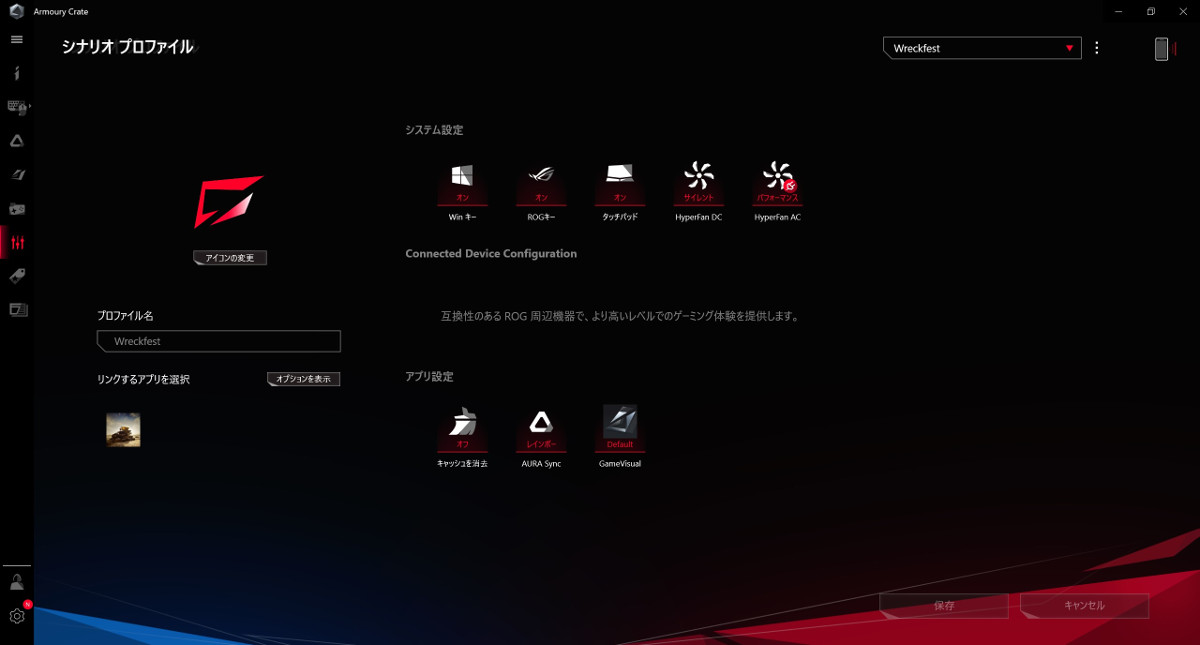
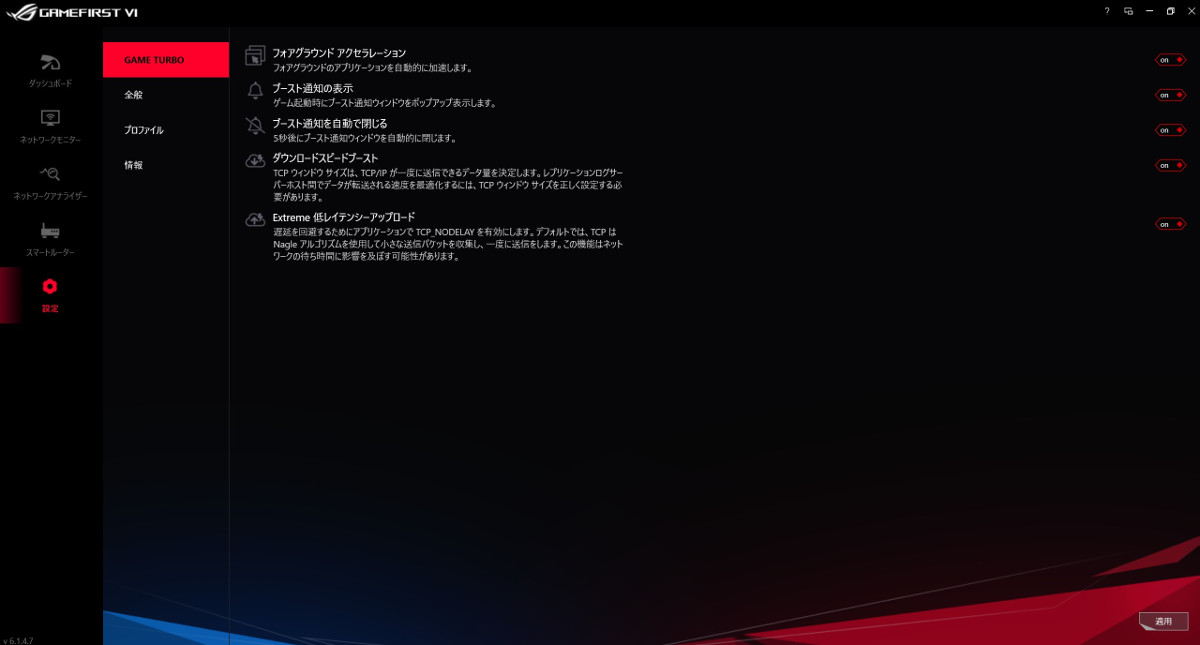
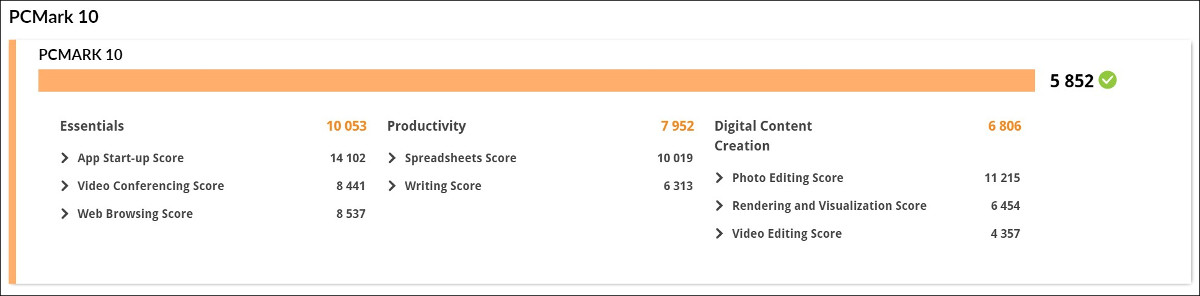



コメント